Extrayez et convertissez votre collection de musique avec CDex
Vous recherchez un logiciel d'extraction de CD qui effectue un travail de qualité? Maintenant, vous pouvez obtenir d'excellents résultats lors de l'extraction et de la conversion de votre musique avec WildFire CD Ripper CDex.
Mettre à jour! Nos lecteurs nous ont fait savoir que Wildfire est en fait une version redessinée du logiciel open source CDex. Nous avons mis à jour le lien en bas pour pointer vers la version réellement gratuite. Désolé pour le dérangement!
Installation
Le processus d'installation de WildFire CD Ripper est simple: cinq écrans d'installation au total vous permettent de naviguer. Sur le troisième écran d’installation, vous devez faire attention à quelque chose. Assurez-vous de désélectionner «P2P Energy - barre d’outils torrent» sauf si vous souhaitez l’installer sur votre ordinateur..
Remarque: une fois le processus d'installation terminé, la page d'accueil de WildFire CD Ripper s'ouvrira automatiquement dans votre navigateur par défaut..
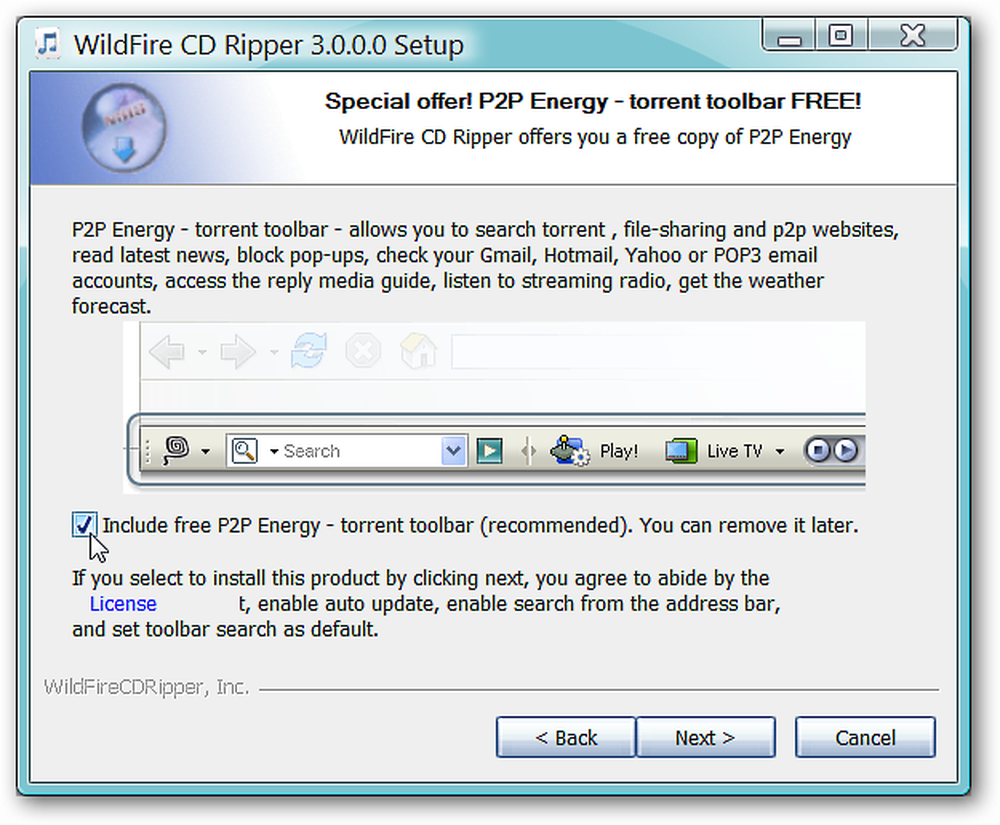
Voici à quoi ressemble WildFire CD Ripper au démarrage. L’interface est bien aménagée et facile à naviguer (très agréable!).
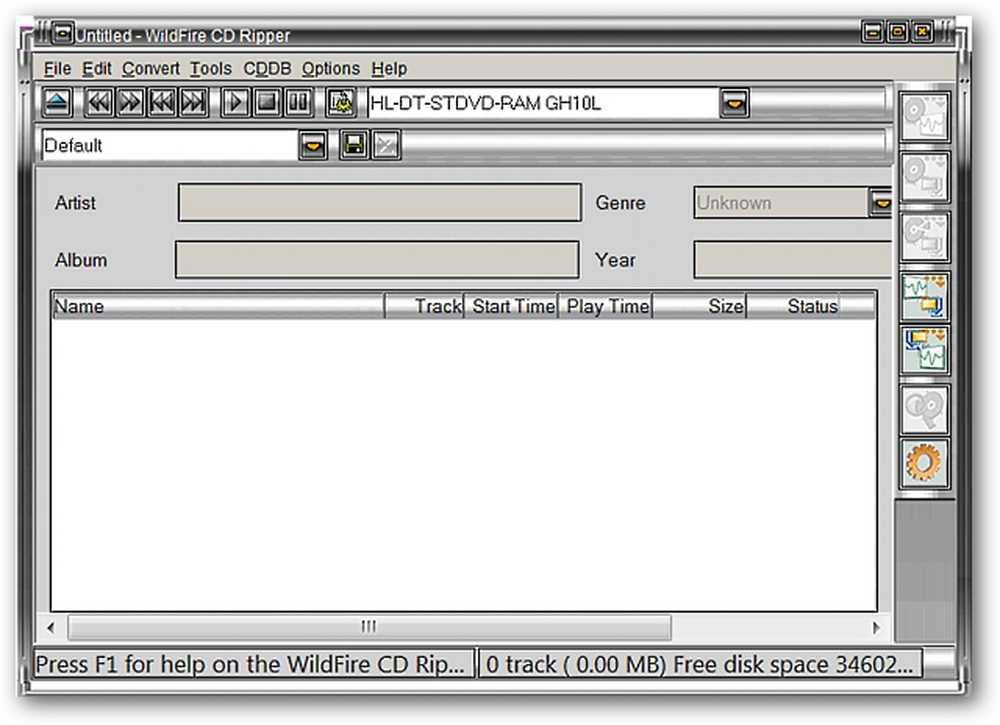
Menus et Options
WildFire CD Ripper propose un ensemble de menus permettant d’accéder facilement et rapidement aux paramètres et aux réglages. Voici un aperçu de tous les menus disponibles.
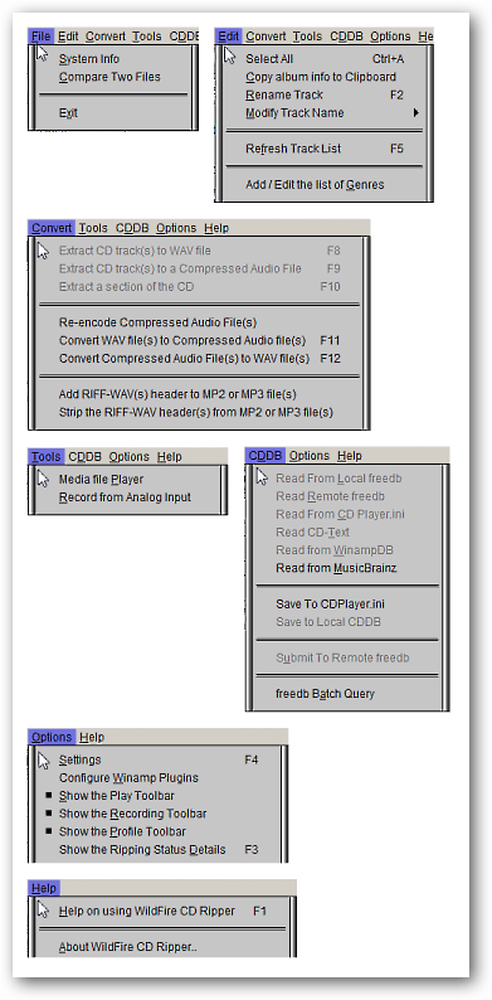
La fenêtre de configuration ressemble beaucoup à la fenêtre principale et a la même taille. Vous pouvez y effectuer des réglages personnels pour les paramètres génériques, les noms de fichiers, le lecteur de CD, l'encodeur (c'est l'onglet par défaut), la CDDB locale et la CDDB distante. En passant par l’interface à onglets, vous verrez la quantité intéressante d’options / paramètres disponibles pour WildFire CD Ripper..
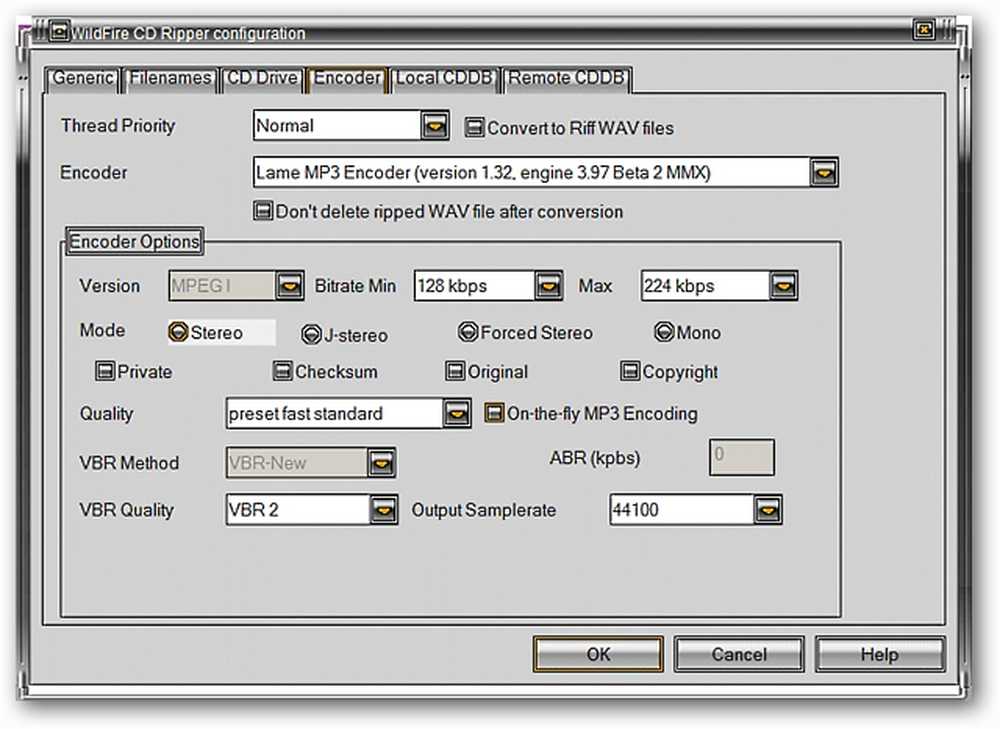
WildFire CD Ripper en action
Sur notre exemple, nous avons décidé de convertir le dernier CD Hannah Montana au format mp3. Le CD a été facilement détecté, mais cette version étant toujours aussi nouvelle, nous devions renommer chaque piste audio individuellement et renseigner les informations en haut..
Remarque: WildFire CD Ripper vous permet de rechercher en ligne des informations sur les albums en un simple clic sur le bouton approprié dans la barre d’outils de droite..
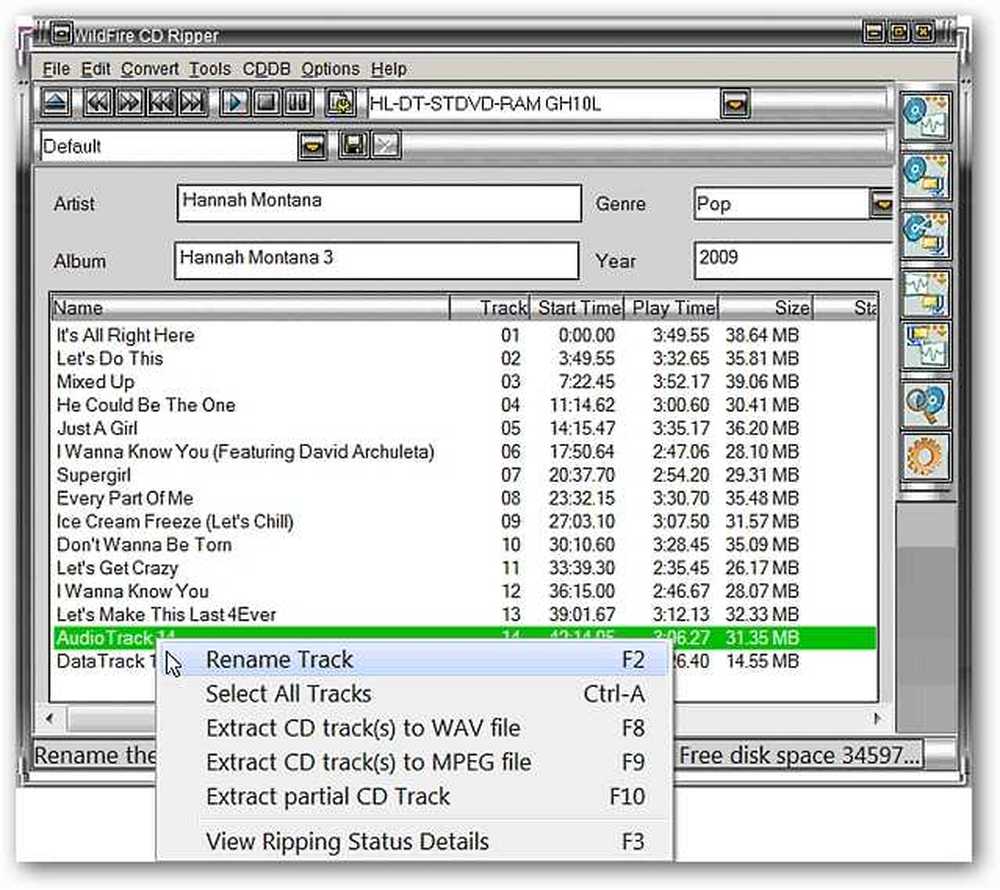
Pour commencer à extraire un CD, cliquez sur les pistes avec lesquelles vous souhaitez travailler pour les sélectionner, puis cliquez sur le bouton approprié de la barre d'outils du côté droit (en fonction de l'action particulière que vous souhaitez effectuer). Ici vous pouvez voir notre choix d'extraire et de convertir les pistes au format mp3.
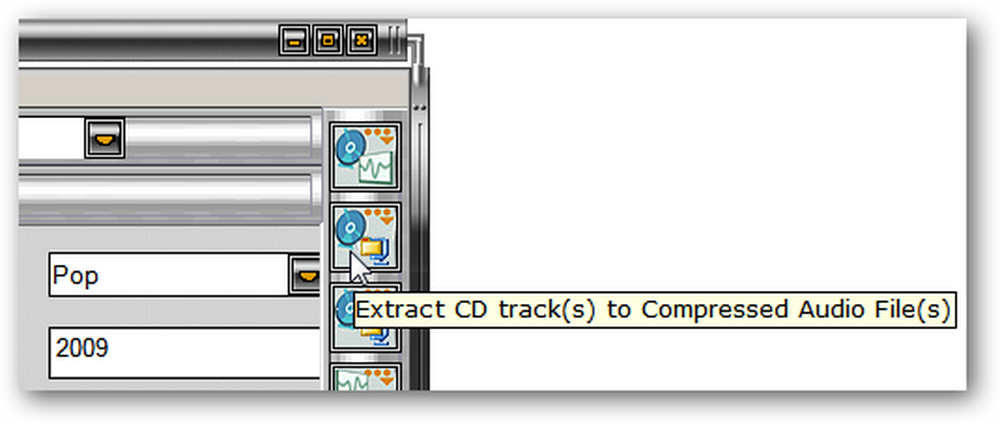
C'est la fenêtre de progression que vous verrez lors de l'extraction de vos CD. La fenêtre affiche la progression uniquement pour la piste sur laquelle elle travaille à ce moment-là…

Une chose un peu inhabituelle que nous avons remarquée après que WildFire CD Ripper ait terminé avec notre exemple de CD était la "Architecture de sauvegarde" des chansons. Vous pouvez voir l'architecture dans la capture d'écran suivante. Notez que chaque chanson a été placée dans un sous-dossier distinct sous le numéro de la piste.
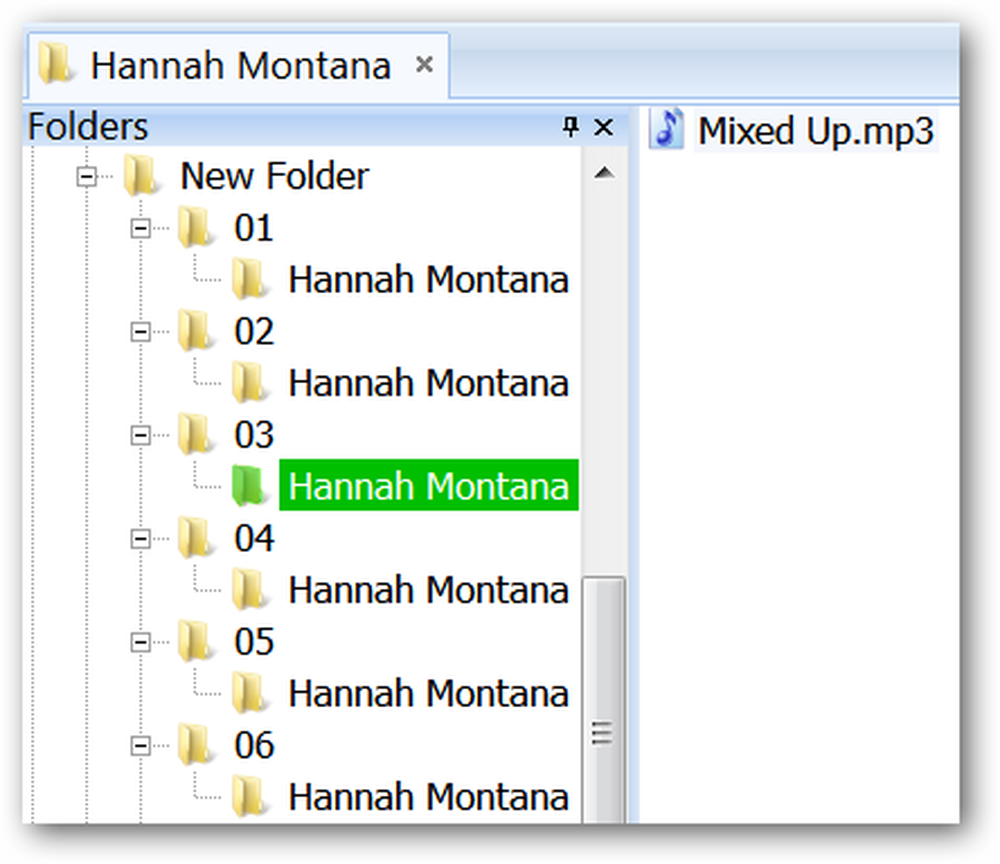
Conclusion
Une fois que vous avez ajusté les options et les paramètres en fonction de vos préférences personnelles, WildFire CD Ripper fait un très bon travail d’extraction et de conversion de CD. WildFire CD Ripper est un logiciel d’extraction primaire ou secondaire très agréable à installer sur n’importe quel ordinateur..
Liens
Télécharger CDex depuis sourceforge.net)




